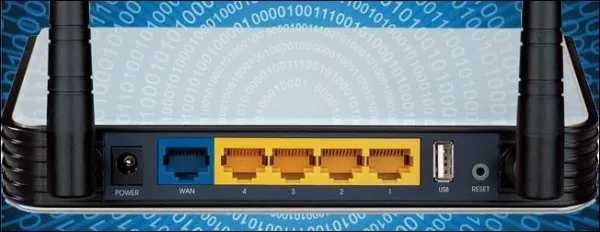
آشنایی با انواع تجهیزات سخت افزاری شبکه های خانگی – قسمت اول
امروز قصد داریم نگاهی داشته باشیم به انواع تجهیزات سخت افزاری شبکه های خانگی و رفته رفته و در طول مقاله با مورادی مانند اینکه هر قطعه به تنهایی چه کاری انجام می دهد، چه ...
امروز قصد داریم نگاهی داشته باشیم به انواع تجهیزات سخت افزاری شبکه های خانگی و رفته رفته و در طول مقاله با مورادی مانند اینکه هر قطعه به تنهایی چه کاری انجام می دهد، چه زمانی به کدامیک نیاز است و بهترین شیوه ی به کارگیری آنها چیست بپردازیم. کاربران خانگی معمولاً در بسیاری موارد سئوال هایی مانند اینکه آیا ما به یک سوئیچ نیاز داریم یا یک هاب؟ یک روتر دقیقاً چه کاری انجام می دهد؟ آیا اگر فقط تنها یک کامپیوتر داشته باشیم نیز به روتر نیاز پیدا می کنیم؟ و... مطرح می کنند و حالا قصد داریم یکبار برای همیشه به بسیاری از این سئوالات و سئوالات مشابه پاسخ بدهیم.
درک شبکه های خانگی از طریق یک دیاگرام
به جای اینکه در شروع لغت نامه یی از مفاهیم و اصطلاحات شبکه را برای شما توضیح دهیم و بعد آن را با توضیح عملیات های گوناگونی که در شبکه صورت می پذیرد کامل نماییم اجازه دهید مستقیماً به سراغ یک دیاگرام برویم. در دیاگرامی که در پایین آورده شده است ساده ترین شبکه ی خانگی ممکنی را که می توان راه اندازی کرد مشاهده می نمایید، یک کامپیوتر مستقیماً به یک مودم متصل شده و این مودم از طریق یک خط تلفن/کابل/فیبر نوری به سرویس دهنده ی اینترنت یا همان ISP که مخفف Internet Service Provider است وصل گردیده.
در ادامه با دیجیاتو همراه شوید تا از جزئیات بیشتری راجع به اجزای سخت افزاری شبکه های خانگی آگاه شوید.
هیچ شبکه ای نمی تواند از این ساده تر باشد ولی برای سادگی بیش از حد لازم است بهایی را نیز بپردازید، کاربری که چنین شبکه ای را در خانه اش راه اندازی کرده باشد نمی تواند با هیچ یک از ابزارهایی که از شبکه های Wi-Fi یا همان بی سیم پشتیبانی به عمل می آورند (مثل لپ تاپ ها، تلفن های هوشمند و...) به اینترنت وصل شود که در اصل این ضعف از عدم به کارگیری یک روتر یا مودم روتر در ارتباط وی با اینترنت ناشی شده است. اما حالا که صبحت از روترها و مودم روترها شد بگذارید با آنها نیز آشنا شویم. در دیاگرام زیرین دو عنصر جدید مشاهده می کنید یک روتر که از ارتباط بی سیم پشتیبانی به عمل می آورد و دیگری یک لپ تاپ که بر همین اساس توانسته است با شبکه به صورت وایرلس ارتباط برقرار کند.
چه زمانی باید از یک روتر استفاده کنیم؟ با توجه به قیمت پایین روترها و مزایایی که به شبکه شما اضافه می کنند همواره لازم است از یک روتر یا مودم روتر استفاده کنید. مودم روترها گونه ای از مودم ها هستند که برخی از امکانات روترها مانند پورت های خروجی بیشتر، پشتیبانی از ارتباط وایرلس و حتی به اشتراک گذاری انواع حافظه را به ارث برده اند ولی در مجموع و در اکثر مواقع امکانات کمتری نسبت به روترها دارند. روترهای خانگی معمولاً سه جز اصلی از شبکه را شامل می شوند: یک روتر، یک فایروال یا دیواره ی آتش و یک سوئیچ، در اصل یک روتر معمولاً ترکیبی از سه جز یاد شده است. اکنون برای اولین گام بد نیست به آنچه یک روتر قادر به انجامش است بپردازیم.
قبل از هر چیز لازم است بدانید یک روتر در اصل دو شبکه را بهم وصل می کند شبکه ای که در داخل خانه ی شما جریان دارد و شبکه ای که در خارج از خانه ی شما قرار دارد. در تفسیر ساده تر مودم های ADSL یا Broadband (پهن باند) تنها می توانند به یک کامپیوتر وصل شده و به آن سرویس دهند و قابلیت سرویس دهی به چندین کامپیوتر به صورت همزمان و برقراری ارتباط بین آنها مانند یک سوئیج را دارا نیستند، یک روتر در این میانه قرار می گیرد و پس از دریافت ارتباط اینترنتی از مودم آن را به شبکه ای که در خانه ی شما و بین ابزارهای شما ایجاد کرده است به شکل مناسب تقسیم می کند، مودم روترها نیز عملکردی مشابه داشته فقط با این تفاوت که دو ابزار مودم و روتر در قالب یک قطعه ترکیب شده اند.
اما همانطور که اشاره کردیم بد نیست بپردازیم قابلیت های یک روتر:
- به اشتراک گذاری IP یا IP Sharing: سرویس دهنده ی اینترنتتان به شما یک شناسه ی اینترنتی یا IP را اختصاص می دهد، اگر یک دسکتاپ، یک لپ تاپ، یک تلفن هوشمند و یک تبلت داشته باشید که همگی نیاز به اینترنت داشته باشند یک شناسه اینترنتی یا IP نمی تواند پاسخگوی نیاز آنها باشد. روتر در اینجا وارد عمل شده و ارتباط ابزارهای مذکور و نیازشان به شبکه را مدیریت کرده و مطمئن می شود هر یک از ابزارها بر مبنای درخواست ارسالی آنچه را که نیاز داشته است دریافت می نماید و یا پاکت های داده ی درستی به دستش خواهد رسید. بدون این قابلیت دو کاربر نمی توانند همزمان از یک سرویس اینترنتی استفاده کرده و بر روی کامپیوترهای جداگانه ی خود بر مبنای درخواستشان صفحات و سرویس های وب صحیح را دریافت کنند.
- برگردان نشانی شبکه یا Network Address Translation: که در اصطلاح از آن با عنوان NAT یاد می شود هدر (header) یا سر تیتر پاکت های داده (منظور بسته های کوچک اطلاعات است) را برای شما ویرایش و مدیریت می کند تا به ابزار صحیح و مورد نظر برسند. به NAT در روتر خود می توانید به چشم یک مسئول پذیرش بسیار زبده بنگرید که می داند هر بسته ی داده یی که وارد یا خارج می شود دقیقاً باید کجا برود و بر روی آنها با مهر های جداگانه بخشی که باید بروند را حک می کند.
- Dynamic Host Configuration یا پیکر بندی پویای میزبان: که در اصطلاح از آن با عنوان DHCP یاد می شود به صورت خودکار کلیه میزبان های متصل شده به شبکه را تنظیم یا پیکر بندی کرده و آدرس دهی می نمایند. بدین معنی که هر زمان کامپیوتر جدیدی وارد شبکه ی شما می شود لازم است به صورت دستی به آن یک شناسه یا آدرس اختصاص بدهید و البته تنظیمات دیگری را در موردش اعمال کنید تا بر روی شبکه به درستی عمل کرده و ارتباط برقرار نماید. DHCP اینکار را به صورت خودکار یا پویا به انجام می رساند و دیگر برای تعریف شناسه ی خاص آن کامپیوتر و انجام تنظیمات لازمش نیازی به دخالت انسانی وجود ندارد.
- دیواره ی آتش یا Firewall: کار این بخش تقریباً مشابه مفهوم نرم افزارهای فایراوالی است که می شناسید و بر ارتباطات با شبکه ی بیرونی نظارت کرده و اجازه ی ورود و خروج اطلاعات و درخواست هایی غیر ضروری که بخشی از شبکه نبوده اند را نمی دهد. برای مثال شما اگر درخواست پخش موسیقی از روی سرویسی مانند اسپاتیفای را داشته باشید، به محض اینکه پاکت های موسیقی از شبکه اینترنت به مودم شما برسند دیواره ی آتش روتر به آنها اجازه ی ورود می دهد و سپس آنها توسط روتر به ابزاری که درخواستشان را داشته هدایت می شوند. در سوی دیگر اگر مثلاً درخواست دسترسی به پورتی خاص بر روی شبکه یا عبور داده از روی یک پورت برسد که ضرورتی نداشته باشد و بخشی از درخواست های کاربران مجاز شبکه ی تعریف شده در پشت دیواره ی آتش نباشد این دیواره بلافاصله آنها را بلوکه و از ورود به شبکه یی که مورد محافظتش است منع می نماید.
از اینکه تا اینجا با دیجیاتو همراه بوده اید تشکر می کنیم، در قسمت آتی در مورد روترها و مودم روترها جزئیات بیشتری را مطرح خواهیم کرد و همینطور در مورد شبکه های خانگی و بیسیم مفاهیم بیشتری را عنوان خواهیم نمود.
دیدگاهها و نظرات خود را بنویسید
برای گفتگو با کاربران ثبت نام کنید یا وارد حساب کاربری خود شوید.


















سلام سعی کنید از قسمت دو و سه شروع کنید که یکم حرفه ای تر باشه خیلی مقاله پایه بود
بسیار مطلب آموزنده و خوبی بود. ممنون.